Un formato di documento portatile (PDF) è ciò che i professionisti utilizzano in tutto il mondo. Questo formato preserva il formato originale di un documento quando lo condividi con altri. Sebbene un PDF sia essenziale per semplificare i processi aziendali e la comunicazione, può essere molto difficile da modificare.
Contenuti
- Utilizzando Adobe Acrobat
- App alternative
- Conversione del file PDF
Se hai problemi modificare un PDF, questa guida ti guiderà attraverso diversi metodi che puoi utilizzare per semplificare la modifica. Inoltre, se preferisci non imparare a utilizzare un'applicazione completamente nuova, ti mostreremo come convertire il tuo PDF in un formato di file con cui hai più familiarità.
Video consigliati
Utilizzando Adobe Acrobat
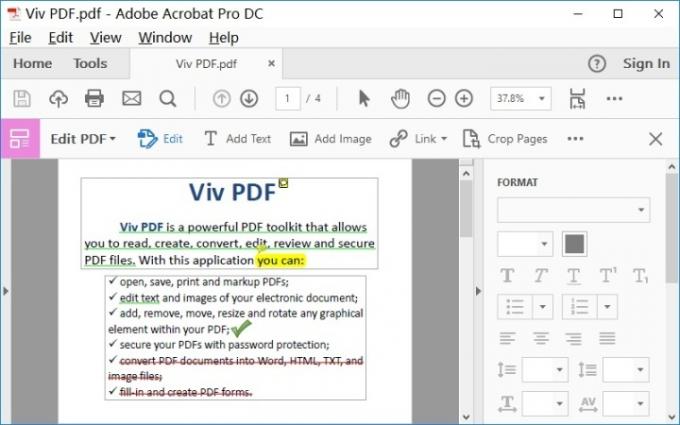
Il formato PDF è stato creato da Adobe, quindi ha senso rivolgersi alle app Adobe Acrobat quando si modificano file PDF. Per utilizzare questo metodo, dovrai accedere ad Adobe Document Cloud (DC). Se la tua azienda/il tuo budget paga già un abbonamento Adobe, non c'è problema: basta accedere ad Acrobat e seguire i passaggi. Se hai un progetto PDF unico che devi davvero modificare, tu
può iniziare una prova gratuita di Adobe DC e ottieni un accesso temporaneo agli strumenti di cui hai bisogno senza investire in costi a lungo termine.Passo 1: In Adobe Acrobat, apri il file PDF che desideri modificare. Il contenuto dovrebbe apparire nella finestra di Acrobat.
Passo 2: Cerca il Modifica PDF strumento, che dovrebbe essere un'opzione nella selezione degli strumenti sul lato destro. Selezionalo per passare a una modalità interattiva che ti consente di selezionare il contenuto PDF.
Passaggio 3: Apporta le tue modifiche. Puoi modificare il testo, annotare il documento, ridimensionare la maggior parte degli elementi (usa il file Oggetti strumenti qui) e molto altro ancora.
Vale anche la pena notare che Adobe dispone di versioni per app mobili di questo software se hai bisogno di lavorare mentre sei in movimento. L'app è anche una delle migliori opzioni se ne hai bisogno per stampare un PDF.
Nota: Se non ti dispiace pagare per la possibilità di modificare regolarmente i PDF, hai due opzioni: Per Acrobat Standard DC, che è solo per Windows, dovrai pagare $ 13 al mese con un annuale impegno. Oppure puoi pagare $ 15 al mese (anche con un impegno annuale) per Acrobat Pro DC, sia per Windows che per Mac. C'è anche un visualizzatore PDF gratuito versione del software con molte, molte meno funzionalità, ma è utile se sei più interessato solo a visualizzare e firmare il contenuto PDF che a modificarlo.
App alternative
Le app di terze parti forniscono una varietà di opzioni di modifica rapida dei PDF come alternativa ad Adobe Acrobat. Di solito sono gratuiti e possono essere utilizzati o scaricati con un breve passaggio al browser.
Sebbene questi strumenti siano più limitati rispetto all’offerta di Adobe, rappresentano una soluzione ideale per modifiche più semplici o modifiche lontane da altri software più affidabili.
PDFsam
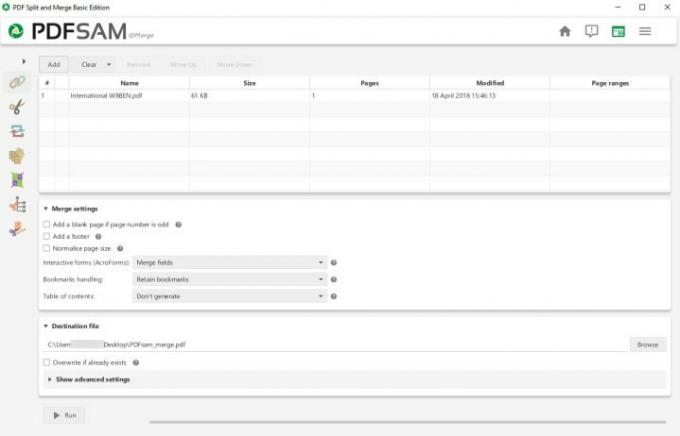
Se il tuo obiettivo è spostarti tra le pagine del PDF per formare documenti più complessi, allora PDFsam é tutto quello di cui hai bisogno. È uno strumento di estrazione che puoi utilizzare per estrarre e scambiare qualsiasi pagina PDF all'interno di un file o tra vari file PDF per creare il documento richiesto. Puoi dividere i PDF tramite segnalibro, dimensione o limite di pagina personalizzato e ruotare le pagine secondo necessità.
Il layout di PDFsam è semplice e facile da capire per i principianti. Tuttavia, si occupa esclusivamente dello spostamento dei contenuti nei PDF, il che è utile quando si pubblicano documenti più grandi e si creano rapidamente messaggi PDF in uscita. Non va molto bene, però, se vuoi scendere in profondità e alterare i colori, correggere la risoluzione, correggere gli errori di ortografia e così via. C'è un versione migliorata del software che aggiunge più funzioni di modifica tramite un abbonamento annuale a pagamento ai suoi servizi PDF premium, ma questa opzione è più complessa e richiederà più tempo per l'apprendimento da parte dei nuovi arrivati. Se sei interessato solo a unire più PDF insieme, dai un'occhiata il miglior software per la fusione.
PDF Xchange
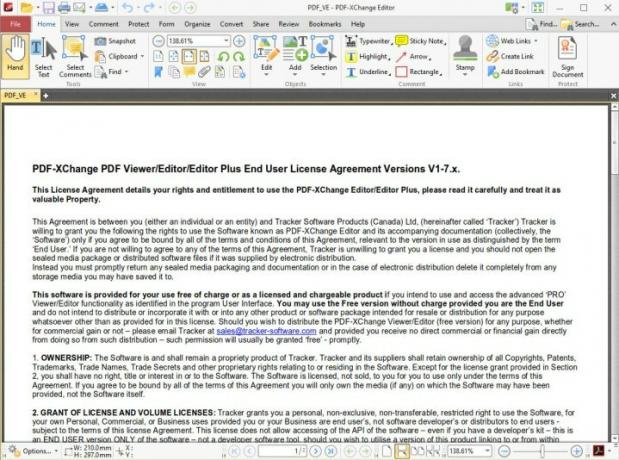
Questo download gratuito viene fornito con Editor PDF-Xchange, che prevede a lungo elenco di cose puoi fare sulle pagine PDF, per certi versi ancora più completo di Adobe Acrobat. Nella versione gratuita puoi eseguire operazioni come aggiungere annotazioni, aggiungere commenti audio, spostare segnalibri, aggiungere o modificare collegamenti ipertestuali e altro ancora. La versione a pagamento include funzionalità come l'eliminazione e lo spostamento di pagine, la conversione di 15 formati di immagine in PDF e l'inserimento o l'importazione di pagine da altri file PDF.
In altre parole, probabilmente puoi trovare lo strumento giusto per fare esattamente ciò che desideri su un file PDF. Lo svantaggio è che potrebbe volerci un po' di tempo per apprendere e individuare esattamente ciò di cui hai bisogno, soprattutto quando utilizzi il software per la prima volta. Vale anche la pena notare che la versione scaricabile gratuitamente aggiungerà una filigrana a qualsiasi pagina PDF modificata utilizzando il software.
Editor PDF online Sejda
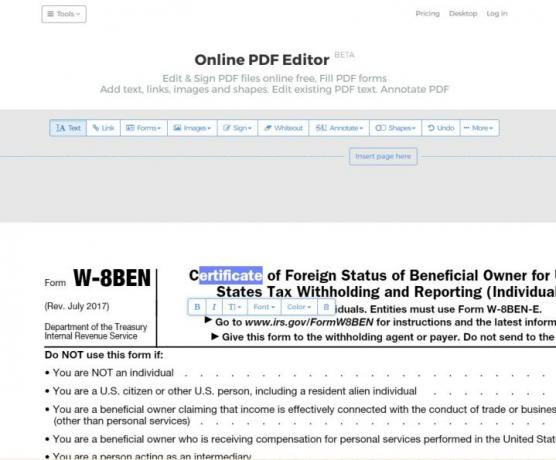
Se non hai voglia di scaricare un software particolare per modificare un PDF, editor online come Sejda sono perfetti. Consente la modifica del testo esistente all'interno di un PDF, la firma digitale, lo sbiancamento, l'aggiunta di immagini e forme e l'annotazione del testo.
Esistono alcune limitazioni al servizio, come un massimo di 200 pagine per PDF modificabili e non gestirà PDF di dimensioni superiori a 50 MB. Se desideri funzionalità aggiuntive, tuttavia, sono disponibili pacchetti di abbonamento che aprono pagine illimitate e aumentano le dimensioni del file PDF, oltre a fornire l'accesso all'applicazione desktop.
Conversione del file PDF
L'ultima opzione è disponibile se non ti senti a tuo agio con i PDF o se devi svolgere molto lavoro dettagliato senza imparare nuove app. Converti il PDF in un formato diverso e lavoralo nel software più comodo o più adatto alle tue esigenze. Il modo più semplice per farlo è nell'applicazione di elaborazione testi che già usi, che si tratti di Microsoft Word o Google Docs. Sebbene ciò possa portare a termine il lavoro, il problema è che la conversione del PDF può essere incostante, soprattutto in queste applicazioni di elaborazione testi di base. Cose come markup, caratteri e formattazione potrebbero essere tutti diversi.
Ti suggeriamo di iniziare con un convertitore PDF dedicato come Able2Extract professionale 16, che ti consente per convertire i PDF in Word, PowerPoint, AutoCAD e persino Formati Excel, tra le altre scelte. Ti consente anche di riconvertirlo in PDF una volta terminato: un processo un po' più sicuro rispetto al primo passaggio di conversione.

Se hai intenzione di convertire i PDF qualunque cosa accada, potresti anche restare con Adobe Acrobat. Adobe ti consente di convertire PDF in Word, Excel o PowerPoint all'interno di Acrobat. Se possibile, lo consigliamo rispetto ad altri metodi perché la conversione del formato di Adobe tende ad essere più accurata della maggior parte.
Raccomandazioni degli editori
- Di quanta RAM hai bisogno?
- Premiere Pro dispone di una nuova funzionalità rivoluzionaria per velocizzare l'editing
- I problemi più comuni del Chromebook e come risolverli
- Come risolvere i problemi audio in macOS
- Cos'è il ray tracing e come cambierà i giochi?




